2017 OPEL ZAFIRA C phone
[x] Cancel search: phonePage 30 of 121
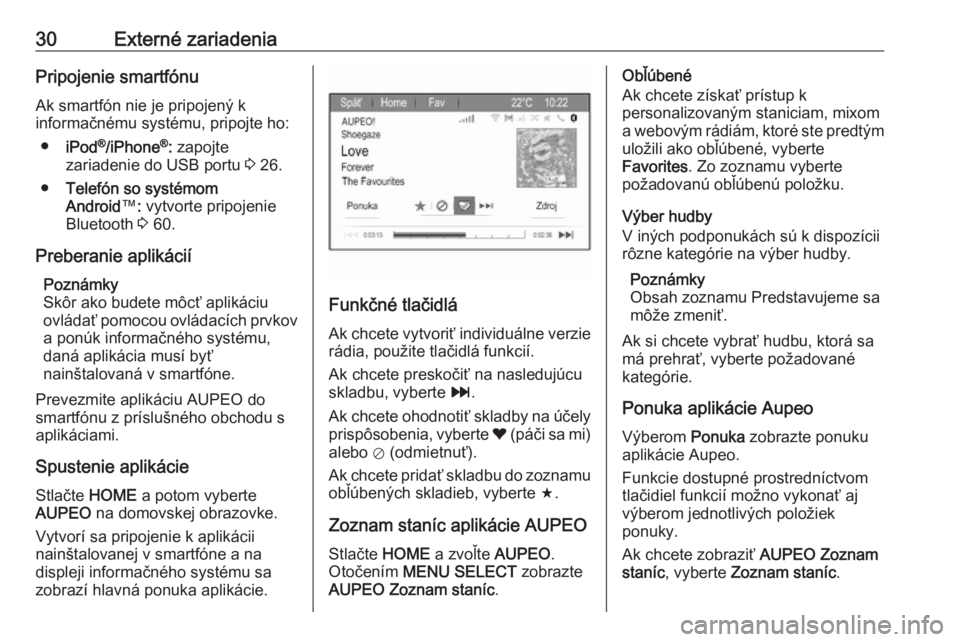
30Externé zariadeniaPripojenie smartfónu
Ak smartfón nie je pripojený k
informačnému systému, pripojte ho:
● iPod ®
/iPhone ®
: zapojte
zariadenie do USB portu 3 26.
● Telefón so systémom
Android ™: vytvorte pripojenie
Bluetooth 3 60.
Preberanie aplikácií Poznámky
Skôr ako budete môcť aplikáciu
ovládať pomocou ovládacích prvkov a ponúk informačného systému,daná aplikácia musí byť
nainštalovaná v smartfóne.
Prevezmite aplikáciu AUPEO do
smartfónu z príslušného obchodu s
aplikáciami.
Spustenie aplikácie Stlačte HOME a potom vyberte
AUPEO na domovskej obrazovke.
Vytvorí sa pripojenie k aplikácii
nainštalovanej v smartfóne a na
displeji informačného systému sa
zobrazí hlavná ponuka aplikácie.
Funkčné tlačidlá
Ak chcete vytvoriť individuálne verzie rádia, použite tlačidlá funkcií.
Ak chcete preskočiť na nasledujúcu skladbu, vyberte v.
Ak chcete ohodnotiť skladby na účely
prispôsobenia, vyberte ❤ (páči sa mi)
alebo ⊘ (odmietnuť).
Ak chcete pridať skladbu do zoznamu obľúbených skladieb, vyberte f.
Zoznam staníc aplikácie AUPEO
Stlačte HOME a zvoľte AUPEO.
Otočením MENU SELECT zobrazte
AUPEO Zoznam staníc .
Obľúbené
Ak chcete získať prístup k
personalizovaným staniciam, mixom
a webovým rádiám, ktoré ste predtým uložili ako obľúbené, vyberte
Favorites . Zo zoznamu vyberte
požadovanú obľúbenú položku.
Výber hudby
V iných podponukách sú k dispozícii
rôzne kategórie na výber hudby.
Poznámky
Obsah zoznamu Predstavujeme sa
môže zmeniť.
Ak si chcete vybrať hudbu, ktorá sa
má prehrať, vyberte požadované
kategórie.
Ponuka aplikácie Aupeo
Výberom Ponuka zobrazte ponuku
aplikácie Aupeo.
Funkcie dostupné prostredníctvom
tlačidiel funkcií možno vykonať aj
výberom jednotlivých položiek
ponuky.
Ak chcete zobraziť AUPEO Zoznam
staníc , vyberte Zoznam staníc .
Page 53 of 121

Rozpoznávanie reči53Ak vyslovíte príkaz „Phone“ (Telefón),
systém rozpozná, že sa vyžaduje
telefonický hovor a odpovie
príslušnými otázkami, kým nezíska
dostatok informácií. Ak je telefónne
číslo uložené spolu s menom a
miestom, priamy príkaz by mal
obsahovať obe informácie, napríklad "Zavolať Jánovi Kováčovi do práce"
Poznámky
Vyslovte meno osoby, ktorej chcete
zavolať, v poradí použitom v
telefónnom zozname: „Ján Kováč“
alebo „Kováč, Ján“.Výber položiek zoznamu
Keď sa zobrazí zoznam, hlasový
príkaz vás vyzve na potvrdenie alebo výber položky z daného zoznamu.
Položku zoznamu možno vybrať
manuálne alebo vyslovením čísla
riadka danej položky.
Zoznam na obrazovke
rozpoznávania reči funguje rovnako
ako zoznam na iných obrazovkách.
Manuálne posúvanie sa zoznamom
na obrazovke počas relácie
rozpoznávania reči preruší aktuálnu
reláciu rozpoznávania reči a prehrá
príkaz "Vyberte položku zo zoznamupomocou manuálnych ovládacích
prvkov alebo stlačte tlačidlo späť na
prednom paneli a skúste to znova".
Ak sa do 15 sekúnd nevykoná
manuálny výber, relácia
rozpoznávania reči sa preruší,
zobrazí sa hlásenie a
predchádzajúca obrazovka sa
zobrazí znova.Príkaz "Späť"
Ak sa chcete vrátiť na krok v
predchádzajúcom dialógovom okne, môžete: vysloviť príkaz „ Späť“ alebo
stlačiť BACK v informačnom
systéme.
Príkaz "Pomocník"
Po vyslovení príkazu " Pomocník" sa
nahlas prečíta výzva pomocníka pre
aktuálny krok v dialógovom okne.
Ak chcete prerušiť výzvu pomocníka, znova stlačte w. Zaznie pípnutie.
Môžete vysloviť príkaz.
Aplikácia prechodu hlasu
Aktivovanie rozpoznávania reči
Stlačte a podržte tlačidlo w na pravej
strane volantu.
Vyhľadajte si ďalšie informácie v návode na použitie vášho smartfónu.
Úprava hlasitosti hlasových príkazov
Stlačte tlačidlo w alebo ─ na pravej
strane volantu.
Deaktivovanie rozpoznávania reči Stlačte tlačidlo n na pravej strane
volantu. Činnosť rozpoznávania reči
sa ukončila.
Page 99 of 121

Externé zariadenia99Výstraha
Neodpájajte zariadenie počas
prehrávania. Môže to poškodiť
zariadenie alebo informačný
systém.
Automatické spustenie USB
Predvolené nastavenie je, že pri
pripojení zariadenia USB sa
automaticky zobrazí ponuka zvuku
USB.
V prípade potreby je možné túto
funkciu deaktivovať.
Stlačením tlačidla ; a výberom
možnosti Nastavenia otvorte ponuku
nastavení.
Zvoľte možnosť Rádio, posuňte sa na
možnosť Automatické spustenie
USB a dotknite sa tlačidla na
obrazovke vedľa tejto funkcie.
Ak chcete opätovne aktivovať túto
funkciu, opäť sa dotknite príslušného
tlačidla obrazovky.
Bluetooth
Zariadenia podporujúce hudobné
profily Bluetooth A2DP a AVRCP
možno k informačnému systému
pripájať bezdrôtovo. Hudobné súbory z týchto zariadení je možné prehrávať
na Informačnom systéme.
Pripojenie zariadenia
Pre podrobný popis vytvorenia
pripojenia Bluetooth 3 108.
Formáty súborov a priečinky Maximálna kapacita zariadenia
podporovaného informačným
systémom je 2500 hudobných
súborov, 2500 obrázkových súborov,
250 video súborov, 2500 priečinkov a
10 stupňov štruktúry priečinku.
Podporované sú iba zariadenia
formátované v systéme súborov
FAT16/FAT32.
Ak sú v meta dátach zvuku zahrnuté
obrázky, tieto obrázky sa zobrazia na obrazovke.Poznámky
Niektoré súbory sa nemusia prehrať
správne. Môže to byť spôsobené
iným formátom nahrávky alebo
stavom súboru.
Súbory z obchodov online, na ktoré
sa vzťahuje správa digitálnych práv
(DRM), sa nedajú prehrávať.
Informačný systém dokáže prehrávať
nasledujúce zvukové, obrázkové a
video súbory, ktoré sú uložené na
externých zariadeniach.
Zvukové súbory
Zvukové súbory, ktoré možno
prehrávať, sú MP3 (MPEG-1 Layer 3, MPEG-2 Layer 3), WMA, AAC, AAC
+, ALAC OGG WAF (PCM), AIFF,
3GPP (len zvuk), zvukové knihy a
LPCM. Zariadenia iPod ®
a iPhone ®
prehrávajú súbory ALAC, AIFF,
zvukové knihy a LPCM.
Pri prehrávaní súboru s informáciami
ID3 tag môže informačný systém
zobraziť tieto informácie, napr. titul
skladby a interpreta.
Page 104 of 121

104Externé zariadenia
Zobrazenie hodín a teploty
Ak chcete zobraziť čas a teplotu na
celú obrazovku, aktivujte Displej
hodín a teploty .
Nastavenia displeja
Zvoľte možnosť Nastavenia displeja
na otvorenie podriadenej ponuky pre
úpravu jasu a kontrastu.
Príslušné nastavenia upravíte
dotykom na tlačidlá + a -.
Použitie aplikácií pre
inteligentný telefón
Projekcia telefónu Aplikácie projekcie telefónu Apple
CarPlay™ a Android™ Auto
zobrazujú vybrané aplikácie z vášho
smartfónu na obrazovke
informačného systému a umožňujú
ovládať ich priamo pomocou
ovládacích prvkov informačného
systému.
Overte si u výrobcu vášho zariadenia, či je táto funkcia kompatibilná s vaším
smartfónom a či je táto aplikácia
dostupná v krajine, v ktorej žijete.
Príprava smartfónu
Telefón so systémom Android:
Prevezmite aplikáciu Android Auto do
svojho smartfónu zo služby Google
Play™ Store.
iPhone: Aktivujte funkciu SIRI v
smartfóne.Aktivácia projekcie telefónu v ponuke
nastavení
Stlačením ; zobrazte domovskú
obrazovku, a potom vyberte možnosť
NASTAVENIA .
Posúvajte sa cez zoznam na
možnosť Apple CarPlay alebo
Android Auto .
Uistite sa že príslušná aplikácia je
aktivovaná.
Pripojenie mobilného telefónu
Pripojte smartfón k portu USB 3 98.
Spustenie projekcie telefónu
Ak chcete spustiť funkciu projekcie
telefónu, stlačte tlačidlo ;, a potom
vyberte možnosť ZRKADLENIE.
Poznámky
Ak je aplikácia rozpoznaná
Informačným systémom, ikona
aplikácie sa môže zmeniť na
Apple CarPlay alebo Android Auto .
Na spustenie tejto funkcie môžete alternatívne na niekoľko sekúnd
stlačiť a podržať tlačidlo ;.